谷歌浏览器下载中途卡住不动的解决方法
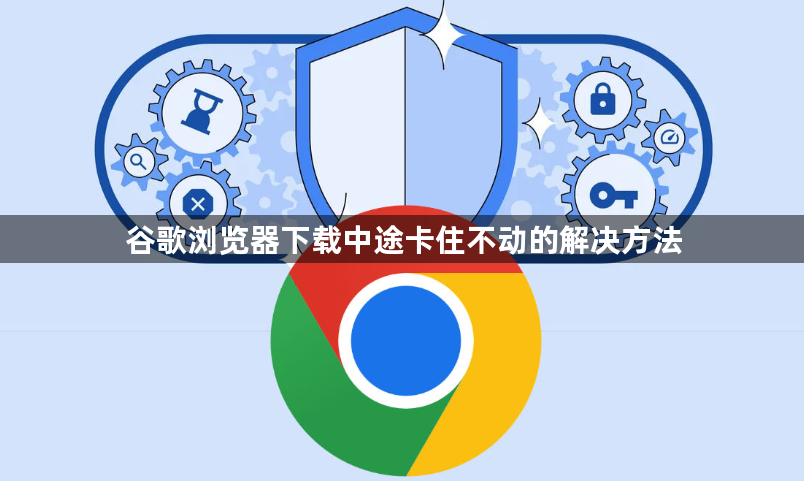
一、网络方面
1. 检查网络连接:确保设备已正常连接到网络。可以尝试打开其他网页或使用网络应用,如果其他网络操作正常,可能是下载资源的问题;如果其他网络操作也异常,可能是网络故障。例如,若使用Wi - Fi,可尝试切换到移动数据,或者重启路由器,重新连接Wi - Fi,以刷新网络连接,有可能解决下载卡住的问题。
2. 更改DNS服务器:DNS服务器负责将域名解析为IP地址,有时DNS服务器响应慢或出现故障会导致下载卡住。在谷歌浏览器中,可通过设置 - 高级 - 网络 - 更改代理服务器和网络设置,进入“网络设置”页面。在这里可以选择“自动检测”DNS服务器,也手动输入公共DNS服务器地址,如114.114.114.114或8.8.8.8,然后保存设置,重新尝试下载。
二、浏览器设置方面
1. 清除缓存和Cookie:缓存和Cookie过多可能会导致浏览器下载功能异常。点击浏览器右上角的三个点,选择“设置”,在“隐私设置和安全性”部分,点击“清除浏览数据”。选择清除“缓存的图像和文件”以及“Cookie和其他网站数据”,然后点击“清除数据”。这有助于消除可能影响下载的浏览器数据问题,之后再次尝试下载。
2. 禁用扩展程序:某些浏览器扩展程序可能会干扰下载过程。可在浏览器右上角的拼图图标(扩展程序)处,禁用部分或全部扩展程序,然后重新进行下载。如果下载恢复正常,可逐个启用扩展程序,找出导致问题的扩展程序并进行处理,如卸载或更新该扩展程序。
三、下载任务管理方面
1. 暂停并重新开始下载:对于卡住的下载任务,可尝试点击“暂停”按钮,然后再点击“继续”按钮,让下载任务重新开始。这相当于重置下载进程,有时可以解决因临时网络波动或资源分配问题导致的下载卡住情况。
2. 检查下载路径权限:确保下载文件的保存路径有足够的权限进行写入操作。如果是在本地磁盘下载,检查磁盘空间是否充足,以及是否有针对该磁盘的写入限制。若是在外部存储设备(如U盘、移动硬盘)下载,确认设备已正常连接且没有设置为只读状态。可尝试更改下载路径,选择一个新的有正常写入权限的文件夹,然后重新进行下载。
